Če pomotoma izbrišete stavek ali odstavek v Googlu Keep, vam bo vedno pomagala funkcija »Razveljavi«.

Za tiste, ki niste seznanjeni s tem, kako deluje ta funkcija, ne skrbite – poskrbeli smo za vas. V tem članku vam bomo pokazali prednosti in pomanjkljivosti te posebne funkcije urejanja v Google Keep. Poleg tega bomo izpostavili še nekaj drugih funkcij urejanja v tej super učinkoviti aplikaciji.
Funkcija »Razveljavi« in »Ponovi« v Googlu Keep
Če ste relativno novi v Googlu Keep in vseh njegovih neverjetnih možnostih, potem verjetno ne veste, da je prej manjkala bistvena funkcija urejanja.
Čeprav je glavni namen Google Keep ustvarjanje zapiskov in obdelava besedila, funkcije »Razveljavi« preprosto ni bilo.
Vsakič, ko ste naredili napako, je niste mogli takoj "povleči nazaj". In če ste bili navajeni uporabljati Google Dokumente ali Microsoft Word, vas je čakalo neprijetno presenečenje.
Pred nekaj leti je Google poslušal pritožbe svojih uporabnikov Google Keep in dodal to prepotrebno funkcijo. Najprej v mobilni aplikaciji, nato pa tudi na spletnem portalu Google Keep.
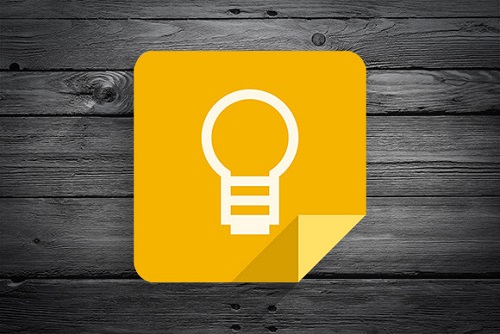
Zaradi tega je beleženje učinkovitejše
Zavedate se, zakaj je funkcija »Razveljavi« nujna, ko je ni. In Google Keep je poskrbel, da sta ikoni »Razveljavi« in »Ponovi« v glavni orodni vrstici na vsakem od vaših zapiskov.
Izgledajo popolnoma enako kot v kateri koli programski opremi, ki ima to funkcijo, ukrivljene puščice so obrnjene levo in desno. In če ne vidite, v čem je velika stvar, si predstavljajte naslednji scenarij.
Ves teden delate na svojem seznamu opravil. In ko ste skoraj končali, vaša mačka nenadoma stopi po tipkovnici in polovica seznama je izginila.
Če ne bi bilo funkcije za urejanje »Razveljavi«, bi morali začeti znova. Toda s samo enim klikom lahko vrnete manjkajoče elemente s seznama.

Razveljavi omejitve urejanja v Googlu Keep
Ena od stvari, ki jih mnogi uporabniki obožujejo pri Googlu Keep, je, da temelji na oblaku in vam nikoli ni treba skrbeti, da bi lahko dostopali do svojih zapiskov.
Poleg tega ga lahko preprosto integrirate z drugimi Googlovimi aplikacijami. Težava je v tem, da tudi s funkcijo spletnega shranjevanja Google Keep v resnici ne ponuja veliko vpogleda v zgodovino urejanja. In to postane zelo očitno s funkcijama »Razveljavi« in »Ponovi«.
To pomeni, da lahko svoje zapiske razveljavite le, ko je seja aktivna. Ko pritisnete Enter ali zaprete zapisek, se ne morete vrniti in razveljaviti nobenih korakov. In Google Drive ni shranil nobene prejšnje različice vašega zapiska Google Keep.

Vendar pa boste lahko videli, kdaj je bilo zadnje urejanje. V spodnjem desnem kotu beležke Google Keep boste videli oznako »Urejeno« ter čas in datum zadnjega urejanja.

Če želite vedeti, kdaj je bil zapisek ustvarjen, premaknite kazalec miške nad oznako »Urejeno« in prikazala se bosta druga ura in datum.
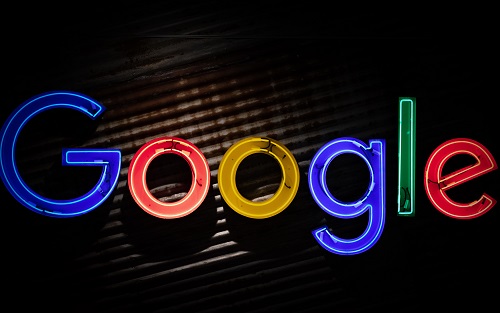
Ali lahko urejate oznake Google Keep?
Funkcija, ki vam pomaga organizirati zapiske v storitvi Google Keep, so oznake. Google Keep vam omogoča, da jih imate do 50. Oznake so način za kategorizacijo vaših zapiskov.
To lahko storite tudi z barvo, vendar so oznake verjetno učinkovitejša metoda. Oznake poimenujete, kakor želite, in ta oznaka bo prikazana v spodnjem levem kotu vaših zapiskov.
Morda se sprašujete, ali je mogoče spremeniti ime oznake v Googlu Keep? Odgovor je pritrdilen in trajalo bo le nekaj klikov:
- Odprite Google Keep in se pomaknite do plošče na levi strani zaslona.

- Izberite »Uredi oznake«.

- Kliknite ikono svinčnika poleg oznake, ki jo želite urediti.

- Vnesite novo ime oznake in nato izberite »Končano«.

To je vse, kar morate storiti. In ta postopek lahko ponovite tolikokrat, kot želite. Če se odločite, da vam ni več treba uporabljati določene oznake, kliknite ikono koša za smeti na levi strani imena oznake.

Cenimo urejanje razveljavitve Google Keep
Google Keep obstaja že veliko dlje kot funkcija urejanja »Razveljavi«. Zato se nekateri uporabniki tega niti ne zavedajo. Funkcija »Ponovi« vam omogoča, da si premislite, če ste bili prehitri z »Razveljavi« – zato je ne zanemarimo.
Upoštevajte le, da ne boste mogli rešiti zgodovine urejanja različic iz Google Keep, ko zaprete beležko. Ostala vam bo le zadnja urejena oznaka.
Kako pogosto morate uporabiti urejanje »Razveljavi« v Googlu Keep? Sporočite nam v spodnjem razdelku za komentarje.













